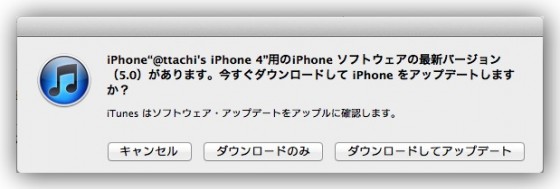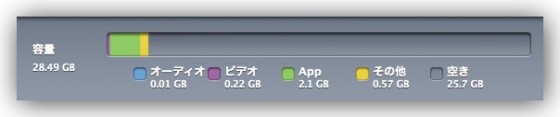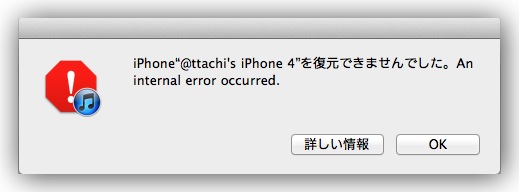待ちにまったiOS 5が予定通り今朝リリースされた。
だが、今回のアップデートは要注意だ。トラブルを避けるため、準備してからスタートしよう。
僕自身前日からいろいろ準備していたが、それでもかなり焦ったので、経験から学んだことを皆さんにシェアしよう。
これをやっておくと、大分楽にアップデートできるだろう。
1. 音楽・写真・不要なアプリを一旦削除しておく
今回のアップデートでは復元に非常に長い時間がかかった。
僕は前日に音楽と写真は全部消していて、アプリも3面しか入れていなかったのだが、それでも20分以上復元だけに時間を要したし、データが多い人は2時間以上かかったという声をTwitterで聞いた。
アップデートを開始する前に、不要なファイルは全部取り除き、iPhoneを軽くしておこう。
2. アップデート前にバックアップを取っておこう
今回のアップデートは非常に動きがトリッキーで、何が起こるか分からない。
僕自身、アップデートを開始した直後の「復元」段階で3回エラーが出て失敗。
揚げ句の果てにiTunesがiPhoneを認識しなくなったのでDockコネクタから外したところ、iPhoneが「リカバリーモード」になってしまい、まったく操作ができなくなってしまった。
さらに、リカバリーモードからの「復旧」も失敗し、一時まったく何も操作できない最悪の事態に陥った。
幸い7回目の復旧チャレンジでうまくいって結果オーライなのだが、とにかく作業開始前に最新の状態に戻せるよう、絶対にバックアップを取っておこう。
良くこの手の作業をする前に形式的に書かれていることだが、今回は違う。本当に絶対に必要。
必ずバックアップを取っておこう。
3. 失敗してもパニックにならずに冷静に
今回のアップデートでは、作業開始直後に行われる「復旧」のところでエラーが出て失敗する人が続出している。
どうも「復元」の段階でAppleのサーバに固体認識を確認しに行くようなのだが、Appleのサーバが回答しないことが原因のようだ。
このトラブルが今だけの混雑が原因のものなのか、そうではないのか、現時点では判らない。
このトラブルは、あなただけに起こるものではなく、たくさんの人にも発生しているものだ。
Twitterやこのブログのように、さまざまなところに情報がアップされているので、パニックにならず冷静に対応しよう。
また、不慣れで自信がない人は、情報が出揃って状況が落ち着くまで、アップデートは待った方がいいかもしれない。
4. たっぷり時間を確保しよう
僕は午前4時過ぎからスタートして、1時間45分ほどかかってしまった。
途中復元の失敗が連続したり、リカバリーモードになったりと、まったく予測できないし、3時間かかったという人もいた。
1時間45分で終わったのも、たまたまラッキーだった面もある。
今回のアップデートはたっぷり時間の余裕を確保して実行しよう。出勤前のバタバタな時間帯にやるのはNG。
さて、アップデートに苦労するiOS 5だが、その素晴らしい世界が待っている。以下Appleからリリースされた新機能紹介。
iOS 5 ソフトウェア・アップデート
このアップデートには、200 を超える新機能が含まれています。以下にその一部を紹介します:
• 通知
◦ 画面を上から下にスワイプすると通知センターが表示され、通知がまとめて表示されます
◦ 新しい通知は画面の上部に一時的に表示されます
◦ ロック画面から通知を表示できます
◦ ロック画面の右側にある通知 App アイコンをスライドして、その App に直接移動できます
• iMessage
◦ 無制限のテキスト、写真、およびビデオメッセージをほかの iOS 5 ユーザと送受信できます
◦ 配信確認や開封確認でメッセージを追跡できます
◦ グループメッセージングとセキュリティ保護された暗号化
◦ モバイルデータ通信および Wi-Fi 経由で動作します*
• Newsstand
◦ 雑誌と新聞の購読がホーム画面上で自動的に整理されます
◦ 最新号の表紙が表示されます
◦ 最新号をバックグラウンドでダウンロードされます
• リマインダーによる To Do リストの管理
◦ iCloud、iCal、および Outlook と同期できます
◦ ある場所に到着または出発するときに、位置情報に基づくリマインダーで通知されます(iPhone 4S と iPhone 4)
• Twitter をビルトインサポート
◦ “設定”で一度サインインすれば、カメラ、写真、マップ、Safari、および YouTube から直接ツイートできます
◦ ツイートに位置情報を追加できます
◦ Twitter のプロフィールの写真とユーザ名が連絡先に表示されます
• カメラ搭載デバイスのカメラを改善
◦ デバイスのスリープ時にホームボタンをダブルクリックすると、カメラショートカットを呼び出せます(iPhone 4S、iPhone 4、iPhone 3GS、および iPod touch(第四世代))
◦ 音量を上げるボタンで写真を撮影できます
◦ オプションのグリッドラインを使ってショットを整列できます
◦ プレビュー画面でピンチして拡大できます
◦ プレビュー画面でスワイプしてカメラロールを表示できます
◦ タップしたままにすると焦点と露出をロックできます(露出ロックのサポートは iPad 2 と iPod touch(第四世代)のみ)
• カメラ内蔵デバイスの写真を改善
◦ 切り取りと回転
◦ 赤目除去
◦ 1 回のタップで補正できます
◦ 写真をアルバムに整理できます
• メールの改善
◦ ボールド、イタリック、または下線付きフォントを使ってテキストを書式設定できます
◦ インデントを制御できます
◦ 宛先フィールド内で名前をドラッグして並べ替えることができます
◦ メッセージにフラグを設定できます
◦ メッセージにまとめてフラグを付けたり、開封済みまたは未開封にしたりできます
◦ メール警告サウンドをカスタマイズできます
◦ S/MIME
• カレンダーの改善
◦ iPad の年表示および iPhone と iPod touch の週表示
◦ タップしてイベントを作成できます
◦ イベント添付ファイルを表示および追加できます
• Game Center の改善
◦ 自分の写真を Game Center アカウントに使用できます
◦ 達成項目スコア全体を友達と比較できます
◦ 友達のお勧めや友達の友達で Game Center の新しい友達を見つけることができます
◦ カスタムのお勧めのゲームで新しいゲームを見つけることができます
• AirPlay ミラーリング(iPad 2 と iPhone 4S)
• iPad のマルチタスキングジェスチャー
◦ 4 本または 5 本の指でピンチするとホーム画面に移動します
◦ 上にスワイプするとマルチタスクバーが表示されます
◦ 左または右にスワイプすると App を切り替えることができます
• “設定アシスタント”を使ってデバイス上で設定、アクティベーション、構成
• ソフトウェア・アップデートをテザリングなしでワイヤレスに利用可能
• iCloud サポート
◦ iTunes in the Cloud
◦ フォトストリーム
◦ Documents in the Cloud
◦ App とブックの自動ダウンロードと購入履歴
◦ バックアップ
◦ メール/連絡先/カレンダー
◦ iPhoneを探す
• ミュージック App を iPad 用に再設計
• 1 時間ごとの天気予報
• リアルタイム株価情報
• iTunes へのワイヤレス同期
• キーボードの改善
◦ iPad 用の分割キーボード
◦ 自動修正の精度が向上
◦ 中国語と日本語の入力を改善
◦ 新しい絵文字キーボード
◦ 自動修正用のユーザ辞書
◦ よく使う単語のキーボードショートカットを作成できます
• アクセシビリティの改善
◦ 着信および通知があったときに LED フラッシュを点灯できる(iPhone 4S と iPhone 4)
◦ 着信用のカスタム・バイブレーション・パターン(iPhone)
◦ 体の不自由な人向けの入力デバイスで iOS を使用するための新しいインターフェイス
◦ 選択したテキストの読み上げることができます
◦ VoiceOver 用のカスタム要素ラベル
• Exchange ActiveSync の改善
◦ ワイヤレスでタスクを同期
◦ メッセージをフラグ付き、開封済み、または未開封にできます
◦ オフラインサポートを改善
◦ GAL サービスからの新しい連絡先を保存
• 1,500 を超える新しいデベロッパ API
• バグ修正
このソフトウェア・アップデートと互換性のある製品:
• iPhone 4S
• iPhone 4
• iPhone 3GS
• iPad 2
• iPad
• iPod touch(第四世代)
• iPod touch(第三世代)
* 通信事業者の通常のデータレートが適用される場合があります。iMessage を使用できない場合、メッセージは SMS として送信されます。この場合、通信事業者のメッセージング料金が適用されます。
このアップデートのセキュリティに関する内容について詳しくは、次の Web サイトを参照してください:
http://support.apple.com/kb/HT1222?viewlocale=ja_JP
それでは皆さま、無事にアップデートできますように!
著者/出版プロデューサー/起業支援コンサルタント/ブロガー/心理カウンセラー。
あまてらす株式会社 代表取締役。
著書に「やってみたらわかった!40代からの「身体」と「心」に本当に良い習慣」「起業メンタル大全」「「好き」と「ネット」を接続すると、あなたに「お金」が降ってくる」「ノマドワーカーという生き方」など全9冊。
神奈川県鎌倉市の海街在住。